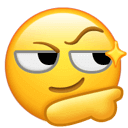从安卓手机投屏到电脑的软件,值得翻出来
一些学生反映他们无法收到推送通知。 请为该应用加注星标,以便尽快收到推送通知。
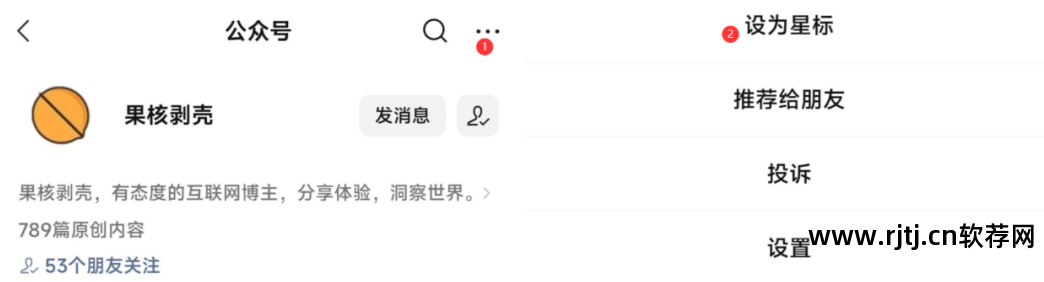

市场上已经有很多用于从 Android 手机镜像到电脑的软件。 最经典的项目就是Scrcpy。 无需在手机上下载软件。 有线和无线的连接速度和图像质量都在线。 它也是一个开源项目。 很多管理手机的小工具还具有投屏功能。


如今,手机厂商也在推动互联,纷纷发布了手机与电脑互联的功能。 但在千奇百怪的PC设备环境下,断线、无法使用的情况屡见不鲜,所以投屏工具还是很有必要的。
使用屏幕镜像桌面软件管理软件,可以进行多任务、在线玩游戏、看电影、聊天等,并启用人形CPU的多线程模式。

关于屏幕镜像软件,还有一个免费的屏幕镜像工具——Anlink,值得一试并向您介绍。 首先,我需要告诉你,Anlink已于2022年5月20日暂停更新——也许我故意停在这个“浪漫”的日子。
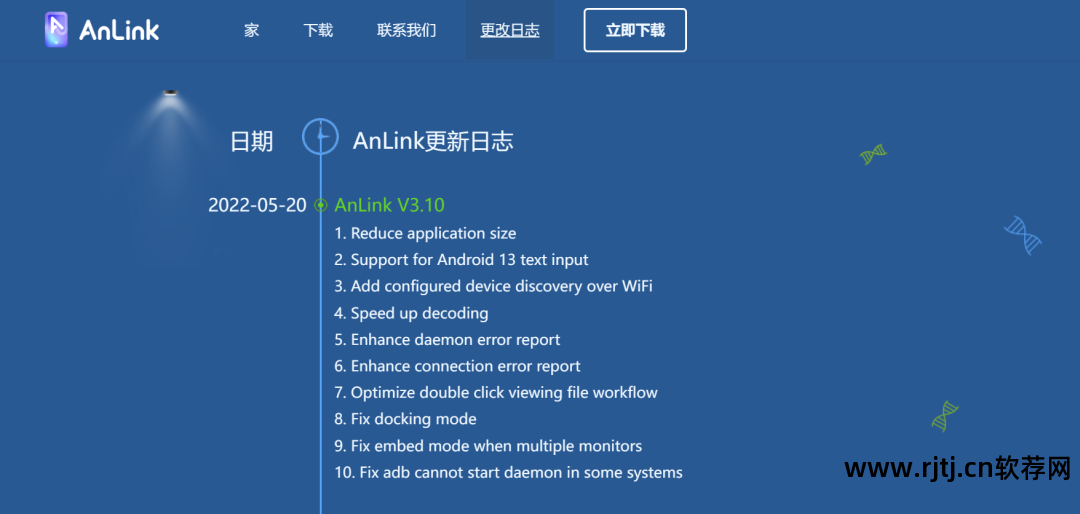
Anlink 有很多功能。 它可以嵌入桌面,连接手机音频,无线连接断开时自动重连,具有游戏按键映射、文件管理和备份、图像质量自由调节。

在使用该软件之前,您需要手动开启设备的开发者模式。 在启动引导上,Anlink做得很好。 不同的手机品牌有相应的界面和步骤。 打开后即可使用。

连接手机后,在侧边栏可以看到三个主要功能:屏幕镜像、文件管理、备份。 首先最基本的操作是左键单击、右键返回、中键返回桌面。 输入内容时可以使用电脑的输入法,屏幕会直接出现。 另外,当手机黑屏时,可以右键双击打开屏幕。

将屏幕投射到电脑上时,最困难的就是两指操作,例如放大或缩小。 在 Anlink 中,您还可以使用 Ctrl 键执行缩放手势。 在软件的帮助文档中,您可以看到所有快捷键的操作方法。

使用屏幕镜像时,可以关闭手机屏幕以节省电量,但有一个问题。 我不知道这是 Android 的 bug 还是出于安全原因。 有些手机在熄屏状态下解锁,手机桌面上的APP图标不会被加载。桌面软件管理软件,显示一个空桌面。

这时候就需要点击侧边栏的开关屏来恢复。

侧边栏中还有忽略手机状态、强制控制屏幕方向、一键截图录制等功能。 我不会讨论这个。

我们来说说其他投屏软件可能没有的功能。 下面的屏幕镜像中有一个按钮可以选择屏幕显示模式。 可以实现分屏、嵌入桌面的功能。 这两种方法有什么区别?
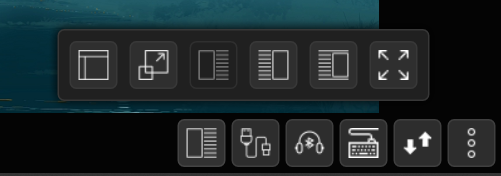
分屏可以将手机屏幕分开。 即使其他软件全屏,也不会影响手机屏幕的观看。 其他软件无法覆盖屏幕投影画面,会被挤压到一边,就好像已经到了屏幕边缘一样。 这适合那些习惯以手机操作为主的场景的人。


当然,状态栏不会因此而出现显示错位的问题。

嵌入桌面会固定在屏幕右侧,其他软件会覆盖它,直到返回桌面才会显示。 即使使用快捷键Windows键+D它仍然存在,就像桌面上多了一个手机功能,适合那些主要在电脑上工作、偶尔看看手机的用户。
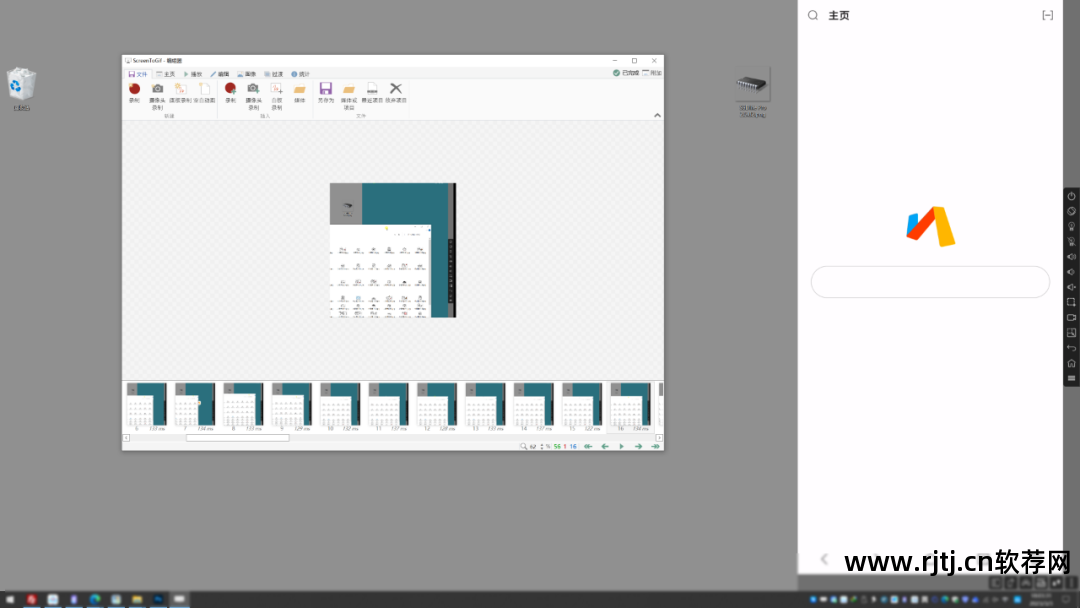

这两个功能一般是重屏幕投影用户使用的。 如果你是一位喜欢大屏操作软件的用户,以上的屏幕投影显示方式应该会让你眼前一亮。
暂停
另外,我们来谈谈无线连接。 Anlink 允许您无线使用它。 第一次需要有线连接,然后在右下角打开无线,然后关闭Anlink并再次打开。 您还可以连接到手机,只要手机未关闭即可。

如果没有ROOT权限,重启后需要手动重复有线转无线操作。 如果有ROOT权限,可以修复局域网IP,然后下载一个叫ADB WIFI的软件,点击它。 重启无需有线操作。

播放音频通过电脑蓝牙连接。

另一个是Anlink的按键映射功能。 Anlink提供了各种按键映射组件,这些组件会与您手机的分辨率形成绑定关系。 由于每台手机和游戏按键的位置都不同,这种手动配置的方式可以说是“适合”。 有了“更多游戏,你可以保存多个计划,不同的游戏需要手动切换。

在文件管理中,可以添加常用路径进行快速跳转。 默认为相机、QQ、微信。

右键还有复制剪切、添加收藏、推送到手机、下载到电脑等功能。 当你点击更多选项时,你会发现Anlink与其他投屏软件不同。 具有指定文件夹备份功能。

Anlink的这个功能非常NICE。 它不仅仅是简单的复制和备份,它更像是文件同步功能。 添加手机上的文件路径后,您可以为每个路径设置单独的备份规则。
您可以选择保留文件的时间范围。 是最后一天、最后一个月还是去年? 没问题。 此外,您还可以选择将新文件复制到计算机或剪切到计算机。

这样,一旦设置了文件路径备份规则,手机上的文件就不怕被意外清理了。 另外,Anlink还有一个非常“可怕”的玩法。 在孩子的手机上设置后,即使没有电线,他的一举一动、文件都将在你的掌控之中,而对方可能并不知情……


这么好玩的投屏软件,你还不来尝试一下吗?
最后附上软件体验地址。